CAD是一种专业的制图软件,这里所说的CAD就是一款用于建筑、机械等产品构造以及电子产品结构设计的软件。在CAD使用中,有时候收到一个DWg的文档但不需要编辑,只需要打印出来即可,对于没有使用过CAD的朋友,那么如何将DWg的图档用CAD2007打印或转成PDF?有时客户没有CAD也可以将DWg档转为PDF档,给客户传过去,下面我来介绍一下方法。
第1步
首先打开一张cad图,我自己画了一个比较简单的供介绍说明。
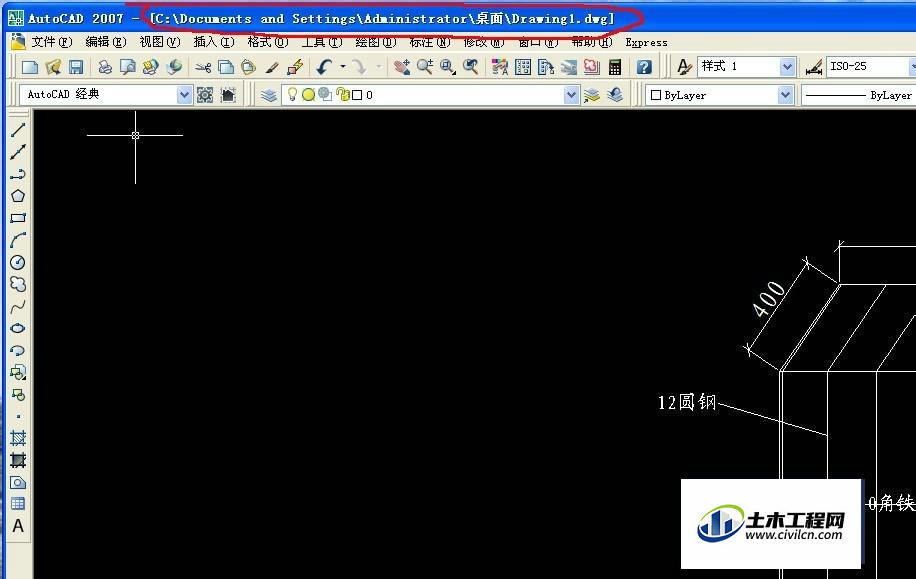
第2步
点击菜单栏“文件”里的“打印”命令。
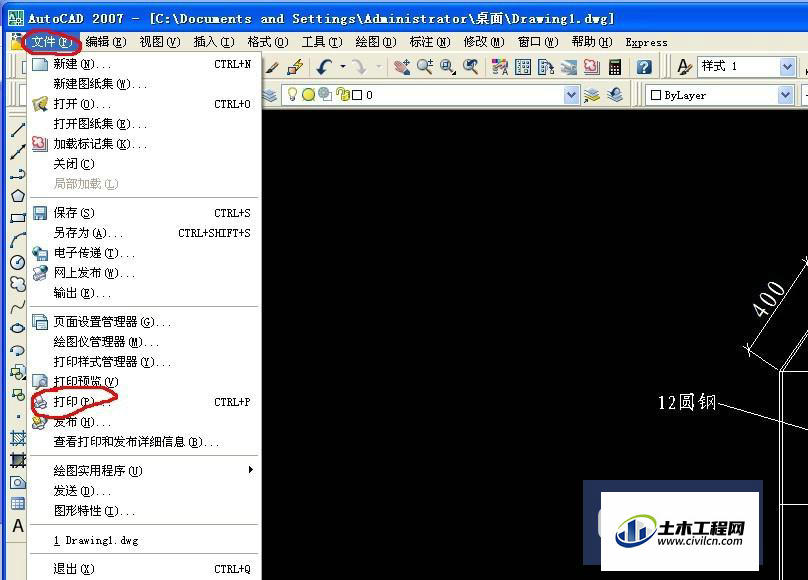
第3步
点击“打印”命令后会出现一个对话框,请按照我的附图操作。每个电脑的打印机不同,选择你经常用的打印机。
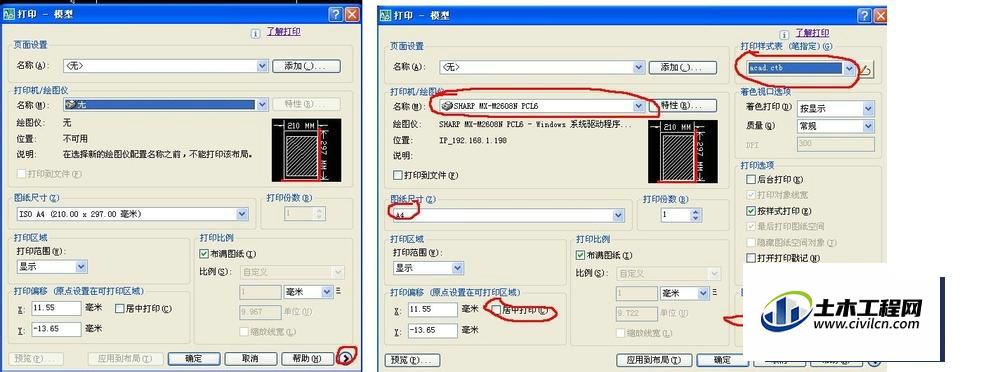
第4步
在打印范围中选择“窗口”。在图纸尺寸选择你想要打印多大的纸张。我选的A4纸张。
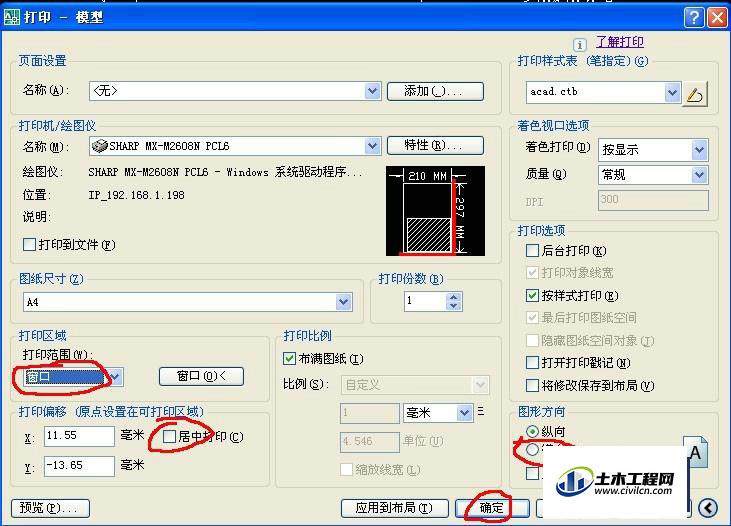
第5步
选择“窗口”后会出现“+”字光标,选择需要打印的图形有。
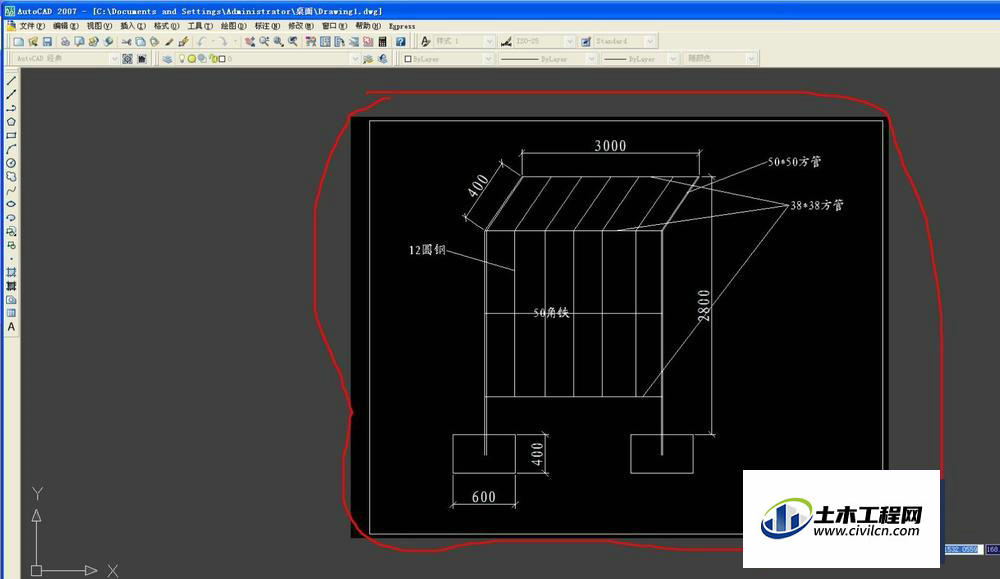
第6步
如何将dwg转为pdf格式,和打印的方式一样,就是把“打印机/绘图仪”中的名称改为“DWG TO PDF.PC3”就可以了,然后和打印一样选择图形,然后按确定。
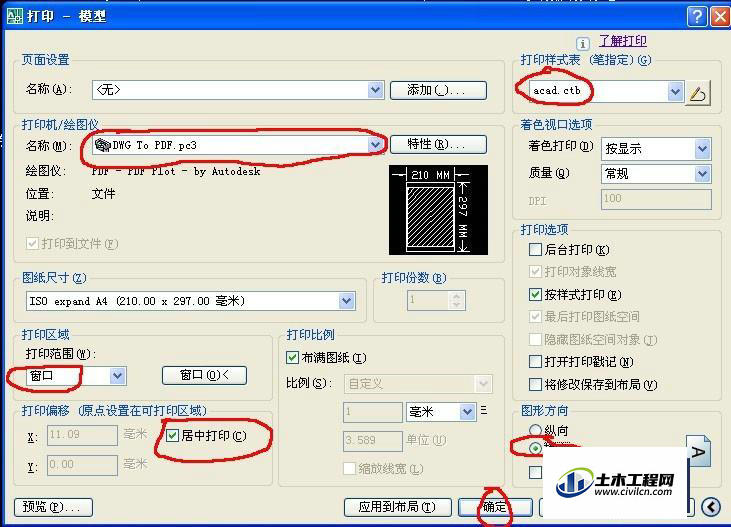
第7步
会出现一个“浏览打印文件”,设置好你需要保存的pdf的名字和存在哪个地方,按“保存”。
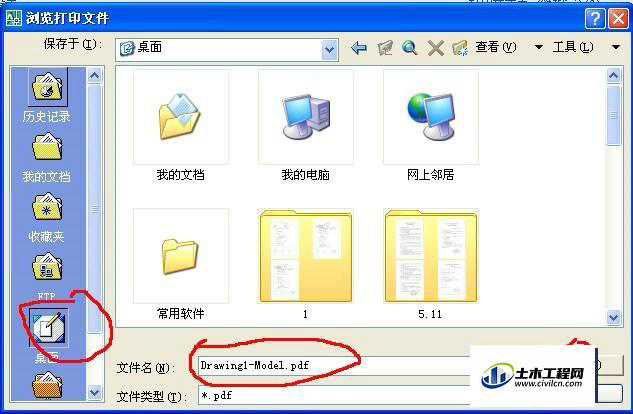
第8步
图中我已存了一个叫“1.pdf”,这就是我刚刚存的pdf的文件.
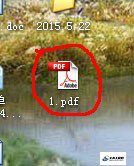
温馨提示:
以上就是关于“如何将DWg的图档用CAD2007打印或转成PDF?”的方法,还不太熟悉的朋友多多练习,关注我们,帮你解决更多难题!






